➜ Subiendo un repositorio a #github | Capitulo 7
Subiendo un repositorio a #github | Capitulo 7 | Es momento de dejar de lado el trabajo en local para por fin subir nuestro código al servidor de git por excelencia, GitHub
- Conociendo GitHub
- Crear un repositorio remoto en GitHub
- ¿Cómo subir tus repositorios locales a Github?
- Comando: git remote, git push
- Conectar tu consola con github/loguearte desde la consola
- Hacer Commits desde GitHub
- Comandos: git fetch, git log --all, git merge
Conociendo GitHub
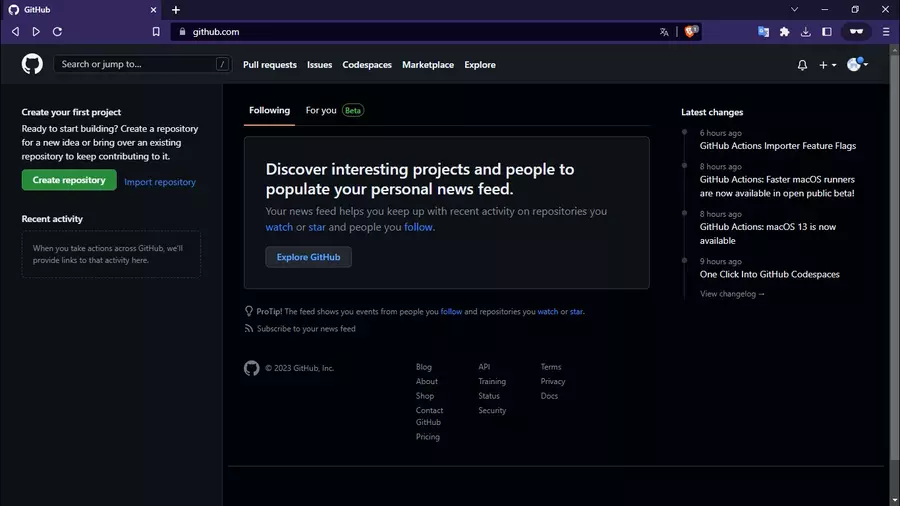
Empezaremos con la subida a nuestro servidor de GitHub, lo primero que ves al momento de entrar en tu cuenta es algo como pone la imagen anterior, es el panel de github, se que puede ser intimidante y no sepas qué hacer si es la primera vez que ves algo como eso, pero realmente es fácil llegar a familiarizarte con todo, primero en la primera sección empezando por la izquierda vemos tus repositorios, como no tienes ninguno no te sale ninguno, pero cuando tengas te empezaran a salir listados ahí, luego al centro pone “explorar github” recuerden que github tiene esa faceta de red social, esta parte es algo asi como el feed de cualquier red social, aunque no es eso a lo que venimos, la última sección es acerca de novedades o noticias respecto a github que cambios hay y de más.
Crear un repositorio remoto en GitHub
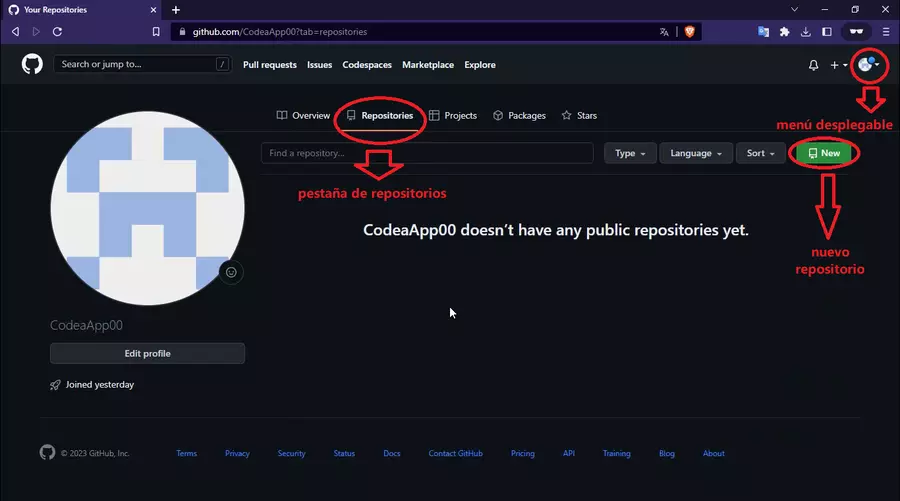
Lo que realmente nos importa es el menú desplegable desde el que se puede salta a tu perfil, en el cual encontraras todo vacío, pues la cuenta es nueva, aqui veran muchas cosas como un calendario de contribuciones o la pestaña de tus repositorios, todo aqui puede escalar a temas muy avanzados como las pestañas de proyecto o paquetes, pero hoy venimos a por los repositorios, si entran a la pestaña tambien estara todo vacio asi que lo mejor es ir creando un nuevo repositorio, dandole al botón de nuevo, para empezar a llenar los datos que pide, primero se tiene que poner un nombre para tu repositorio, en mi caso elegí ”prácticas Git”, luego de eso puedes escribir una descripción, (opcional) y ojo con los siguiente, elegir entre publico o privado, para el caso de esta lección yo le pondre publico que significa que cualquier persona puede ver tu repositorio, como esto al final es de practica no tengo mayores problemas, y privado pues es lo obvio, que solo tu puedas decidir quien ve este repositorio; bueno, despues de ello no le pongan nada, ni readme, ni gitignore, en un momento les explico que son estas cosas y porque no.
¿Cómo subir tus repositorios locales a Github?
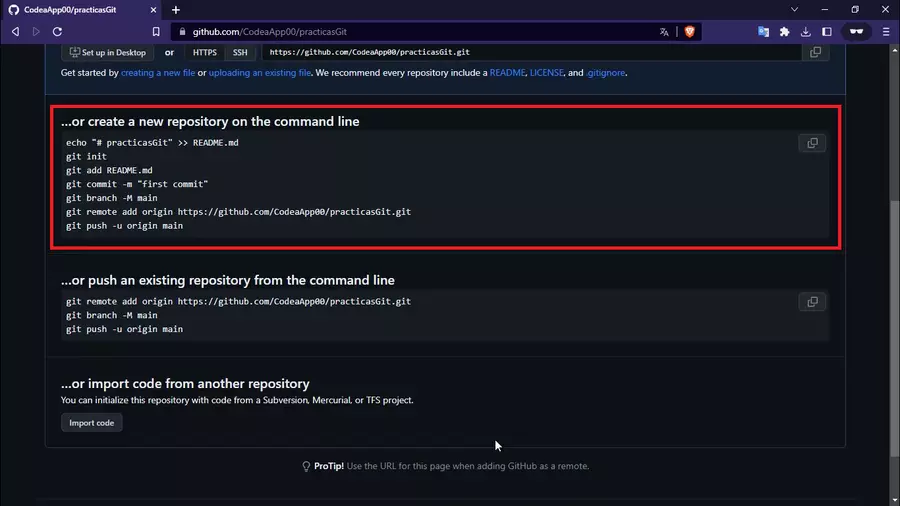
Ahora ya tienes tu repositorio listo, si yo quiero subir todo mi trabajo actual a GitHub, debo seguir alguno de los tres listados de pasos que nos ponen en la imagen anterior, para nuestro caso aplica, el primero, crear un nuevo repositorio en la línea de comandos, porque es justo lo que hicimos, el git init y tal vez no lo tenemos el archivo readme pero en su lugar tenemos archivos diferentes, que pasaron a habitar diferentes commits; luego pone el comando, “git branch -m main” ¿cuando debemos usar este comando? les explico, tiene un poco que ver con el porque no pongo el readme; ese comando se encarga de crear una rama que tendrá todo el historia de commits de tu master, esa rama se llamaría main, y requiere de todo tu historial de commits porque esa es la rama que tendrias que subir a tu repositorio remoto, y para que terceros empiecen a trabajar con ella requieren de tu historial de commits al dia, al menos en un primer momento; pero en nuestro caso subiremos nuestra misma rama master, no crearemos la rama main, por eso obviamos este comando ¿y que tiene que ver con el Readme? resulta que si hubieras marcado crear readme, o crear el gitignore, cualquiera de esas acciones ya generaba un primer commit (se creaba el archivo Readme) provocando a su vez la creación de la rama principal main, recuerda que en gitHub a las ramas principales se les llama main, de ahí que el comando “git branch -m main” opte por usar main en lugar de master. Por eso no les pedí que no marquen ni readme ni gitignore hace un momento, ambos son archivos que sirven uno para ser una presentación que github mostrará por defecto cuando entren a tu repositorio y el otro una lista de ficheros que git ignorara.
Comandos: git remote, git push
El comando que sigue si que lo usaremos, el “git remote” es el comando que crea esa conexión entre los repositorios local y remoto, es para gestionar tu lista de entradas remotas, si usas solo el comando git remote tendrás un lista de tus repositorios remotos; el add origin es el subcomando para justamente crear un nuevo repositorio remoto llamado “origin”, y para que todo esté listo le damos el link o la ubicación de ese repositorio remoto que queremos agregar, entonces con esto listo lo que sigue es un simple comando que empuje todo nuestro contenido al repositorio remoto, para ello usamos el siguiente comando de la lista, “git push” junto con sus subcomandos “-u origin main”, recuerda que en nuestro repositorio local nuestra rama principal se llama, master y el comando pone al final “main” debes reemplazar ese main por master porqué main no coincide con el nombre de ninguna de tus ramas; el “-u origin”, hace referencia al “origin” que es el nombre de nuestra conexión remota, a donde queremos mandar nuestra rama master.
Conectar tu consola con github/loguearte desde la consola
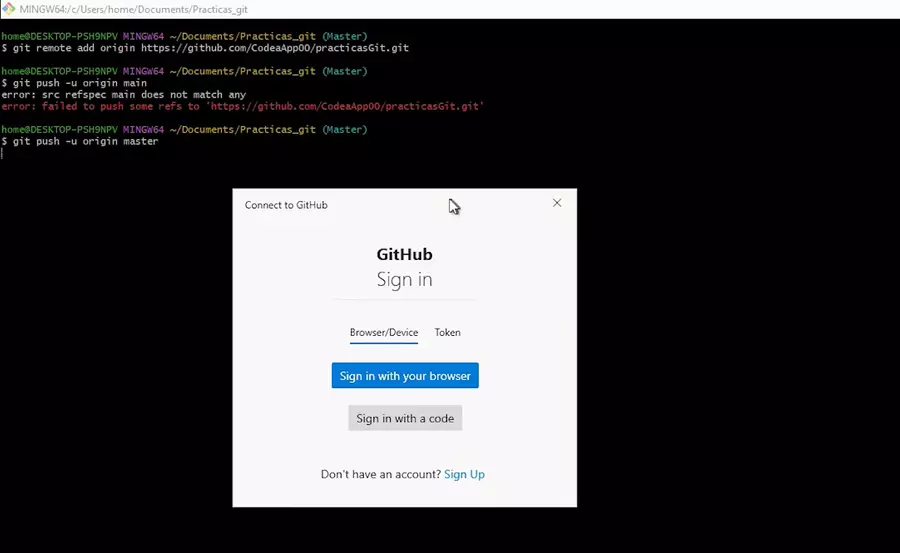
Esto no se va a subir así sin más, no, deben de estar logueados, así que si están en windows seguro verán la ventana de la imagen anterior, en la cual deben de elegir entrar con el navegador, esto puede tardar unos segundos, así que mejor si ya tienes tu navegador abierto, navegador en el cual se abrirá otra ventana en donde deberán de logean, luego tendría que aparecer otra ventana de autorización, ten en cuenta que aun no tenemos respuesta de la consola que sigue esperando la autorización para hacer el push, y justo para eso es la ventana posterior al logueo, ahi recien tenemos que autorizar a nuestro localhost (la consola) para permitirle el push, una vez hecho eso por fin, se habrán subido nuestros ficheros.
Hacer Commits desde GitHub
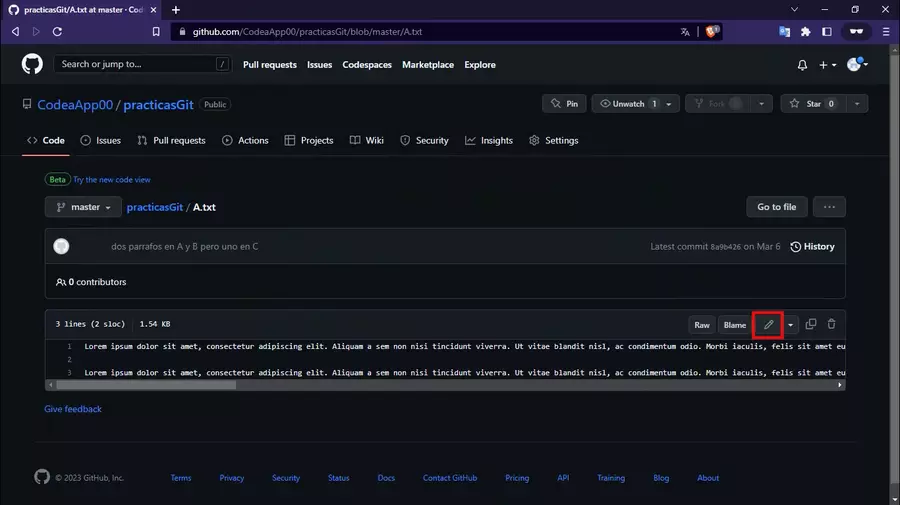
Ahora mismo no tengo nada pendiente por traer de mi repositorio remoto al local, así que simulemos ese escenario. Ahora mismo desde nuestro repositorio remoto, ya actualizado, podremos hacer cambios en nuestros archivos, por ejemplo en el archivo A.txt, dándole al botón del lápiz (ver la imagen anterior) se cargará una interfaz en la que puedes editar, una vez ahí escriban otro párrafo más, y terminen el commit, porque si, esa interfaz te permite crear un commit para tener guardados tus cambios, desde GitHub.
Comandos: git fetch, git log --all, git merge
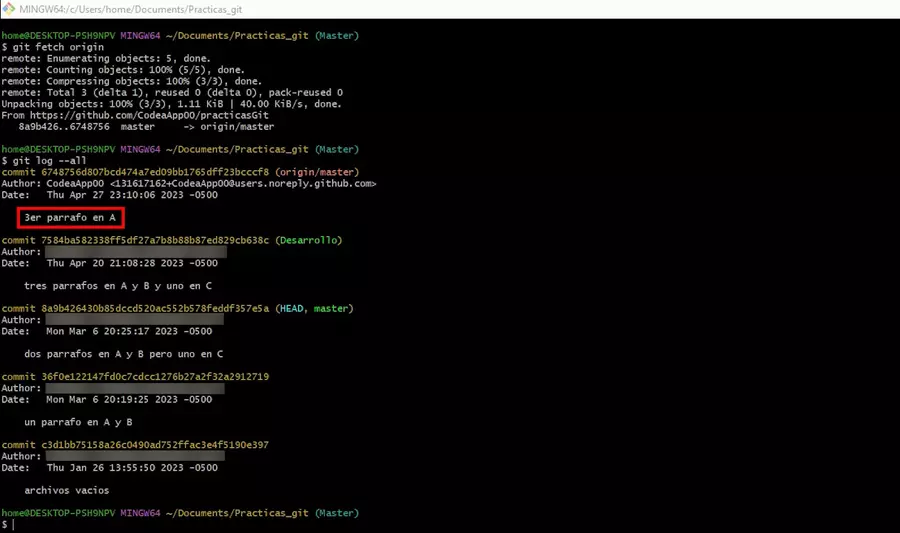
Con el nuevo commit listo, vuelvan a la consola y digite el comando “git fetch origin” para traer todos tus commits nuevos que están en el repositorio remoto, a tu repositorio local, asi de facil es traer tus cambios, pero ojo, no es que ya tengas el 3er párrafo en tu fichero A ahora mismo, tienes el commit pero en la rama remota, ¿Como te das cuenta de eso? con otra opción especial del git log, “--all” con él podemos ver todos los commits de todas las ramas, entonces ahí estará el nuevo commit, pero perteneciendo a la rama remota, este commit está por encima de nuestro head, por lo que debemos traerlo ¿como lo traemos a nuestra rama master? si recuerdan la primera lección del curso, seguro recordarán el comando merge, ahora es buen momento para aplicarlo, y para usarlo, solo escriban “git merge origin/master”, y listo el nuevo commit se ahora tambien estara en tu master, tengan mucho cuidado ahora, como prepare todo no tuve conflictos, pero si por ejemplo tu y algún otro colaborador de tu repositorio editaran la misma linea, tendrían ambos que encontrar un solución, está a veces es fácil de encontrar, pero otras veces tendrás que hablarlo con tu colaborador, así que mucho ojo con que ramas fusionas.
Bueno ya con esto acabamos el curso básico; quería cubrir los temas anteriores porque los considero los mínimos necesarios para que ya puedas: crear commits, crear repositorios, subir tus ramas, traer commits, fusionar ramas, etc; es cierto que esto pues se complica mientras más profundices, sobre todo en la parte de solucionar conflictos con el merge, pero eso ya viene de tu parte, no hay mejor forma de aprender que haciendo, así que espero que hayas practicado mucho y que ya puedes subir tus proyectos a GitHub, eso es todo de mi parte, ¡hasta luego!
1285 visitas
